C4D如何制作盘子模型发布时间:暂无
课后作业。
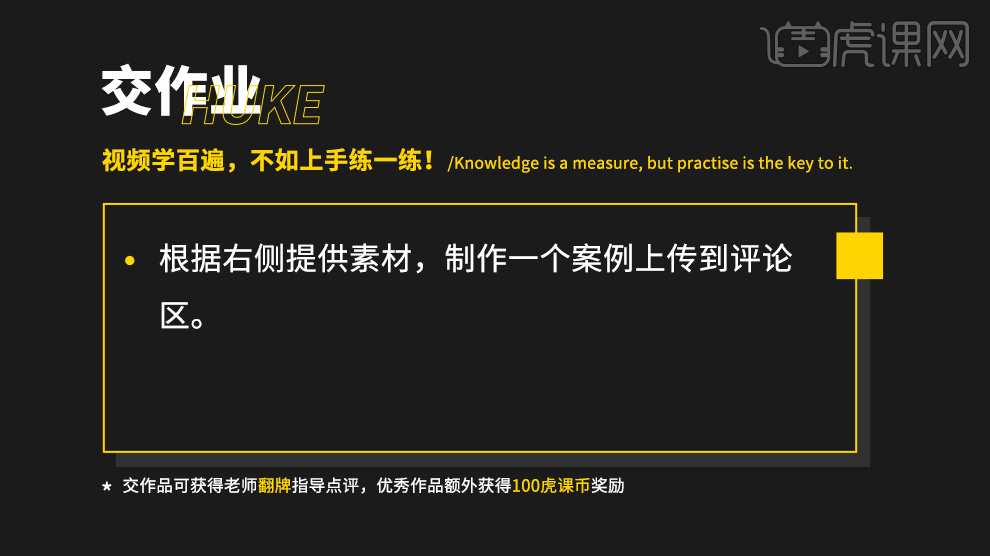
1.打开【C4D】软件,创建【圆盘】,再创建【球体】,点击【视窗单体独显】,按【C】键转换为可编辑对象,【面】模式下,【删除】球体多余的面,再将其压扁成盘子。
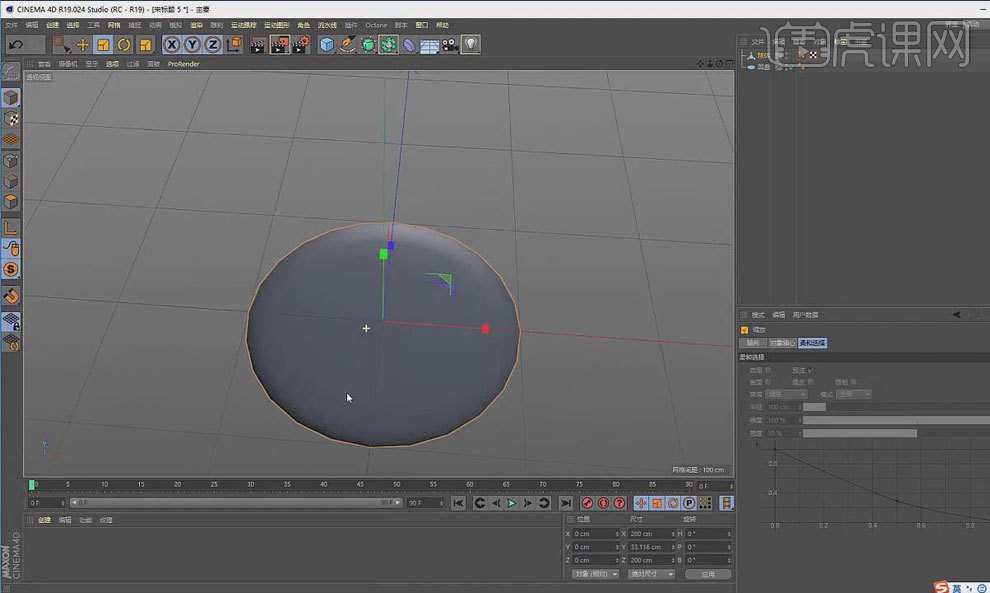
2.按【Alt】键为盘子添加【布料曲面】,其【厚度】为1,再按【Alt】键为其添加【细分曲面】。
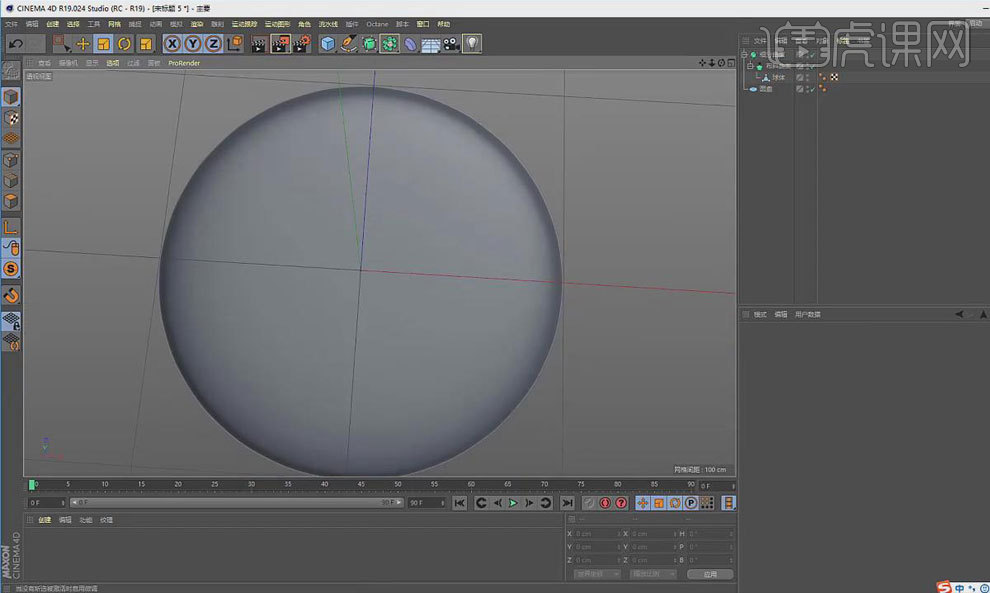
3.创建【管道】,【调整】其大小、分段、位置,点击【关闭视窗独显】,【Alt+G】将盘子整体打组,将其缩小。
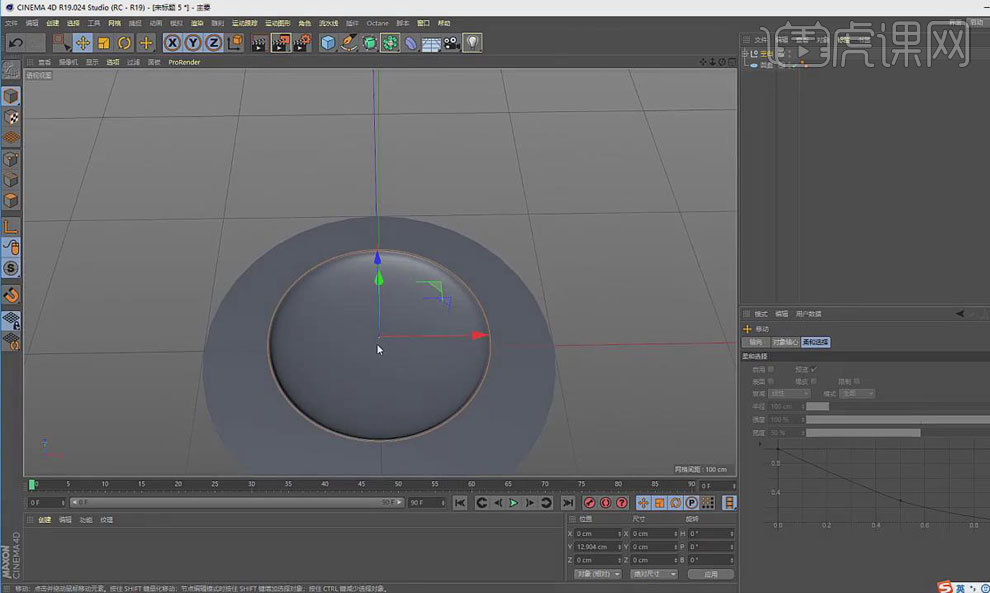
4.创建【球体】,【调整】其大小、位置,按【Ctrl】键进行移动复制,随机摆放。
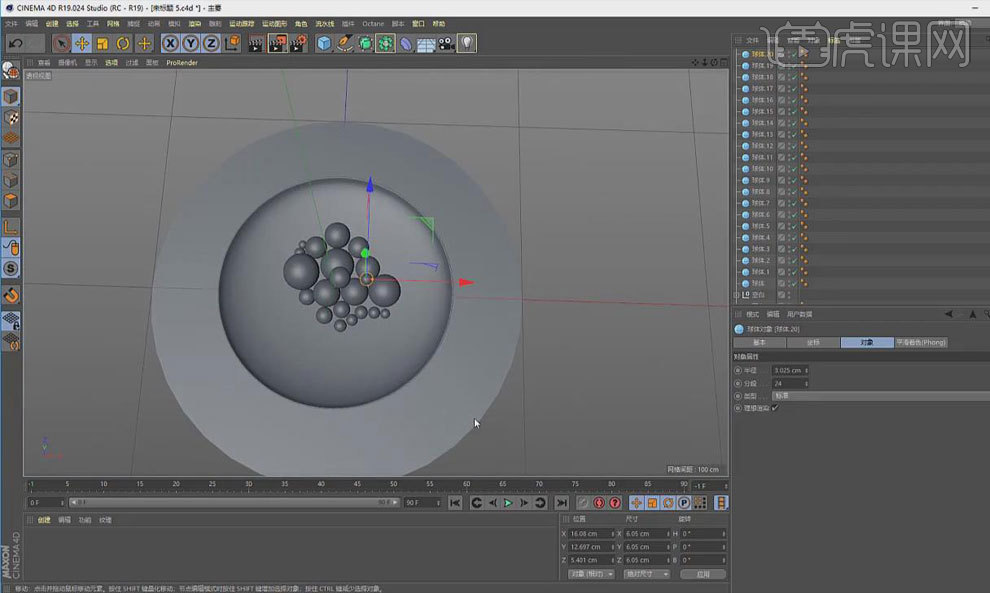
5.创建【平面】,【调整】其大小、位置,作为背景板,按【Ctrl】键移动复制小球,进行随机摆放,【Alt+G】将盘子里的小球整体打组,再将场景模型整体打组。

6.将模型整体旋转90度,打开【OC渲染窗口】,打开【渲染设置】,其【输出】尺寸为1000*1000,新建【OC摄像机】,其【焦距】为135,【调整】其视角,添加【保护】标签。
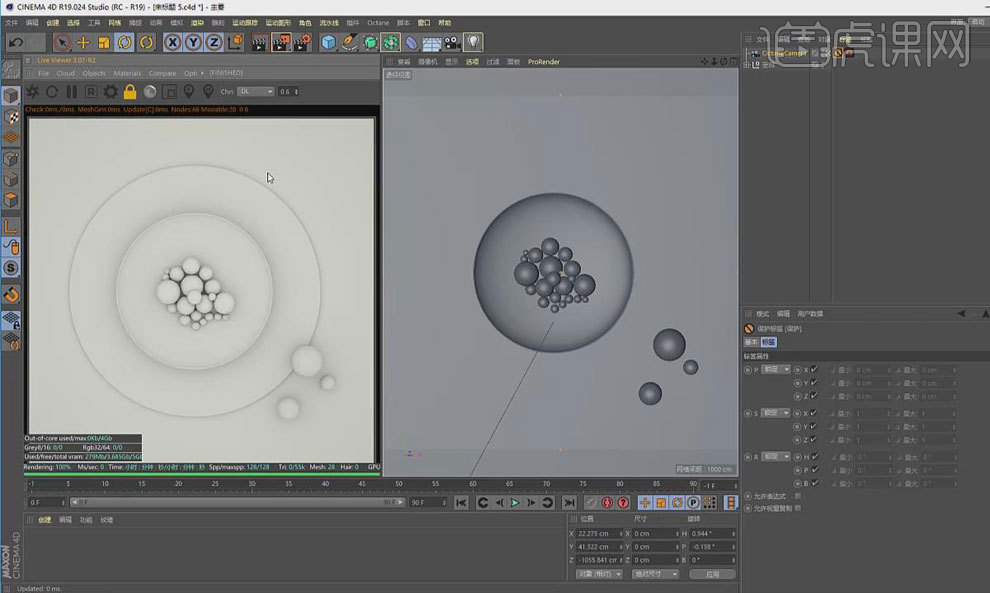
7.打开【OC设置】,进行常规【调整】,切换到任意视图,【摄像机】-【透视视图】,【显示】-【光影着色(线条)】,新建【目标区域光】,【调整】其位置、大小、功率。

8.新建漫射【材质球】,打开材质编辑器,【漫射】颜色选择暗绿色,将其赋予背景。

9.【调整】灯光大小、功率,新建光泽【材质球】,关闭【漫射】,【索引】调到最高,增加【粗糙度】,【镜面】颜色选择暗黄色,将其赋予小球。

10.新建【OctaneSky】,载入HDR贴图,再将场景模型旋转90度,【调整】摄像机旋转角度和灯光位置、角度,再将金属材质赋予小球。

11.按【Ctrl】键复制金属材质球,新建光泽【材质球】,【漫射】颜色选择暗绿色,再新建混合【材质球】,添加黑白贴图纹理,将金属和暗绿色光泽材质球拖入其中,将其赋予圆盘,【调整】其平铺UV。

12.按【Ctrl】键复制暗绿色光泽材质球,在【漫射】中添加大理石贴图纹理,将其赋予盘子,其【投射】为平直,【纹理】模式下,按【Shift】键将纹理旋转90度。

13.增加管道的【导管半径】,按【Ctrl】键复制金属材质球,将其赋予管道,【调整】其镜面颜色、粗糙度,再增加盘子的【索引、粗糙度】。

14.【调整】左侧灯光的大小、功率,新建光泽【材质球】,【漫射】颜色选择灰白色,将其赋予部分小球模型。

15.同样方法新建混合【材质球】,进行【调整】,将其赋予其他小球。

16.新建混合【材质球】,添加【棋盘】纹理,再拖入材质球,【调整】棋盘UV频率,将其赋予小球模型,再将棋盘条纹小球旋转。

17.将灯光功率和材质进行细节【调整】,打开【OC设置】,【最大采样】为2500,打开【渲染设置】,选择【OC渲染器】,点击【渲染图片】,进行【保存】。

18.最终效果图如图所示。




















